Как активировать Windows 10 правильно? Для этого нужен лицензионный ключ, который вводится в поле активации. О том, где его взять и как это сделать сегодня подробно рассмотрим.
Что такое активация Windows и как проверить ее статус
Здравствуйте, читатели и подписчики блога! Активация в Windows – это процесс ввода 25-значного ключа (лицензии) от компании Майкрософт. Для чего это нужно?
Во-первых, для безопасности системы. Выгодно использовать лицензионный продукт, а не пиратскую версию, ведь второй вариант системы не обновляется. Во-вторых, вы сможете полностью использовать возможности ОС Windows (операционная система). В-третьих, пропадет уведомление о том, что Виндовс нужно активировать и так далее.
Рассмотрим на примере Виндовс 10 – активирована ли система или нет. Для этого нажмите левой кнопкой мыши по ярлыку Мой компьютер, чтобы открыть разделы дисков, затем кликните правой по пустому полю и далее перейдите в «Свойства». Опустите окно вниз и посмотрите информацию об активации. Если написано – «Windows активирована», значит, ничего делать не нужно. В ином случае, увидите срок окончания тестового периода. Обычно он длится 30 дней.
Как активировать Windows 10 правильно 3 способа
Как активировать Windows 10 правильно? Показываю стандартную инструкцию. Для начала нужен активационный ключ, который можно взять на диске с Виндой (написан на чеке) или приобрести в интернет магазине Майкрософт. Далее сохраняете его на компьютере – достаточно скопировать или переписать в блокнот.
Подключите обязательно Интернет. Затем нажмите на кнопку «Пуск» или значок поиска. После пишите запрос «cmd», что значит командная строка (скрин 1).
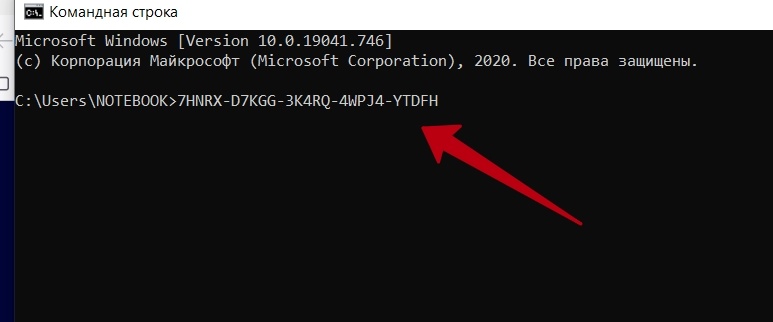
Вставляете в поле ранее скопированный ключ горячими клавишами CTRL+V и нажимаете на клавиатуре компьютера клавишу «Enter». После нажатия клавиши произойдет активация системы.
Следующий способ – параметры системы. Снова кликните на «Пуск», затем на шестеренку, что означает «Параметры» (скрин 2).

В окне открываете раздел «Обновление и безопасность» (скрин 3).
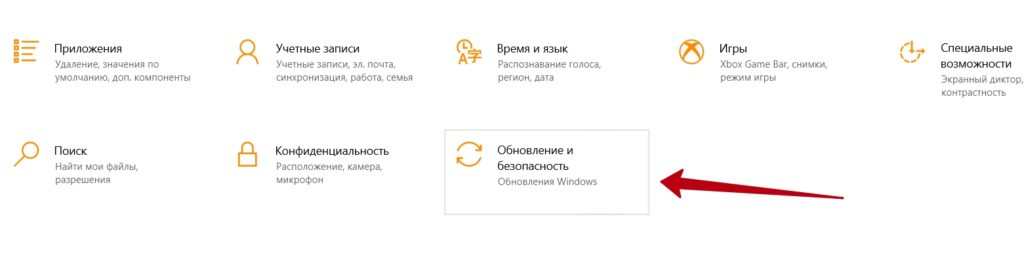
Далее откройте пункт «Активация» и нажмите кнопку «Изменить ключ доступа» (скрин 4).
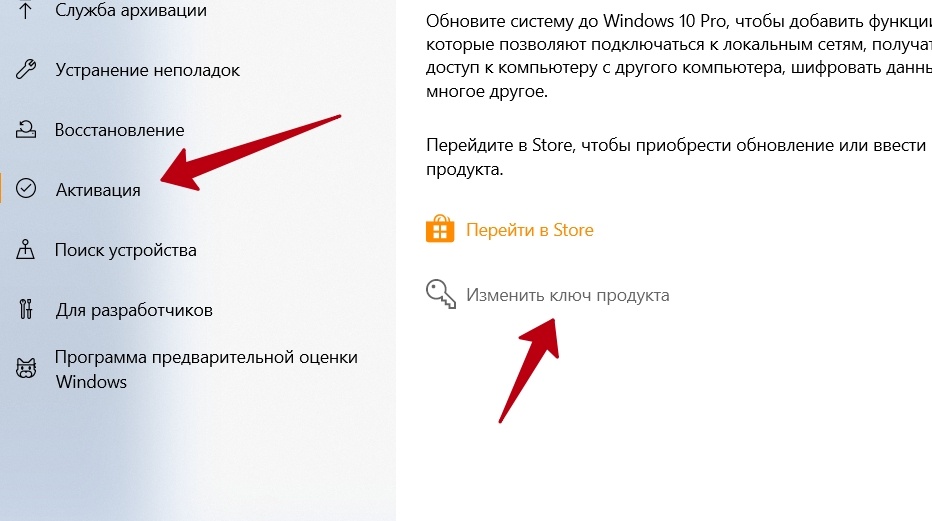
В данном случае у меня кнопка уже есть, так как система активирована. У вас будет кнопка «Активировать» и так далее (скрин 5).
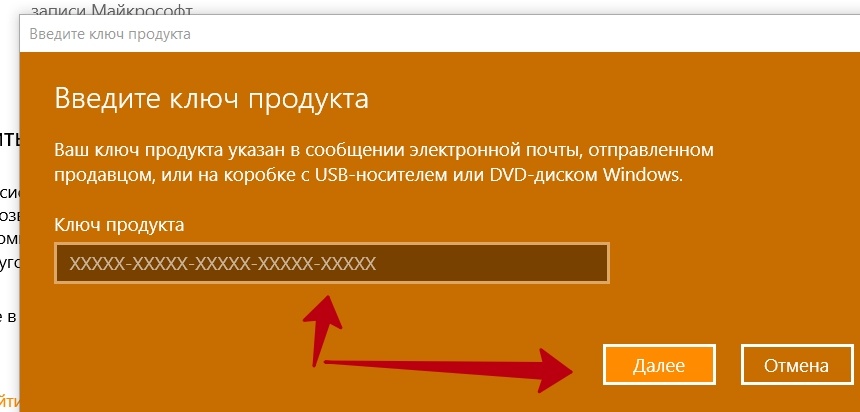
Ввожу в поле заранее сохраненный ключ и нажимаю «Далее», либо кнопку «Активировать Windows». Активация пройдет успешно, если ввели ключ правильно.
Другой способ – с помощью специалистов. Мне установили и активировали Виндовс сразу, во время покупки ноутбука. Поэтому мне не пришлось самому это делать. Мой совет – если не уверены, что сделаете активацию самостоятельно, обратитесь к специалистам, которые хорошо разбираются в компьютерах. Такая услуга будет стоить вам денег, но зато сэкономите время.
Что делать, если есть ошибка в активации Виндовс
В процессе активации возможны проблемы, например, код ошибки. Как от нее избавиться? Проверьте правильность написания вашего ключа. Можете нажать на «Отмена» и закрыть настройки, затем снова повторить действие. Появляется поле для ввода пароля. Если вы ранее устанавливали на Виндовс пароль, впишите его и уведомление исчезнет.
Далее может просто все зависать и не работать кнопка активации. В этом случае перезагрузите компьютер или восстановите систему посредством настроек в исходное состояние.
Обзор программ
Кроме перечисленных выше способов вы можете использовать программы для активации Виндовс:
- KMSAuto Lite.
- RE-LOADER ACTIVATOR WINDOWS.
- MICROSOFT TOOLKIT.
- HWIDGEN — АКТИВАТОР ЛИЦЕНЗИИ WINDOWS 10.
Я использовал программу активатор на третьем месте в списке на Виндовс 8, он работает и в других системах. Скачиваете и устанавливаете активатор на компьютер, например, с сайта «1progs.ru/microsoft-toolkit/». Далее запускаете, и откроется небольшое окно. Нажмите на значок Windows, и выбираете тот продукт, который нужно активировать из раздела «Product». Перейдите в раздел «Activation» и нажмите «Activate». Ждите примерно 5-10 минут и в черном окне внизу появится зеленое уведомление на английском – Виндовс успешно активирована.
Заключение
Как активировать Windows 10 правильно? В статье рассмотрели ответ на вопрос и проверили способы. С помощью этой статьи вы безопасно активируете Виндовс и сможете пользоваться ей всегда. При необходимости, можно обновить Windows10 до Pro версии, это позволит добавить новые возможности.
Удачи вам!
С уважением, автор Сергей Ёлчев.